Obsidian ha più plugin che ti consentono di formattare le tue note e utilizzare grafici e immagini per renderle più significative. Sebbene le opzioni di formattazione siano limitate, puoi comunque ridimensionare le immagini per adattarle in modo appropriato al testo corrispondente. Ridurre al minimo le immagini in Obsidian è importante se è necessario inserirne molte in un unico file o nota.

Qui imparerai come rimpicciolire le immagini in Obsidian.
Come ridimensionare la tua immagine in Obsidian
Obsidian è specifico per quanto riguarda la formattazione delle immagini. Sebbene sia possibile eseguire funzioni di testo di base con pochi simboli, la formattazione delle immagini richiede CSS e HTML. Questo sistema potrebbe richiedere più tempo rispetto ad altre app tradizionali per prendere appunti. Tuttavia, presenta questi vantaggi, come privacy, backlinking e versatilità.
- Prima di ridimensionare un'immagine, dovrai posizionarla nel vault. Ecco come farlo:
- Apri il deposito desiderato sul lato sinistro dell'interfaccia dopo aver avviato Obsidian.
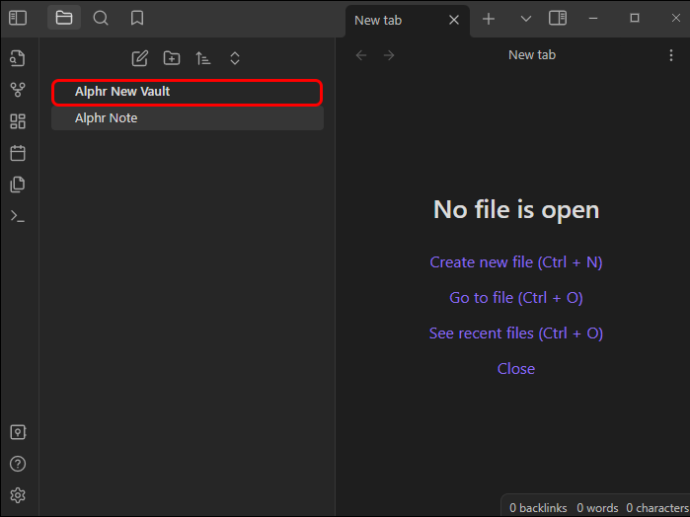
- Copia l'immagine che desideri aggiungere alle tue note facendo clic con il pulsante destro del mouse su di essa e selezionando 'Copia immagine'. Inoltre, assicurati che abbia un nome ben riconoscibile.
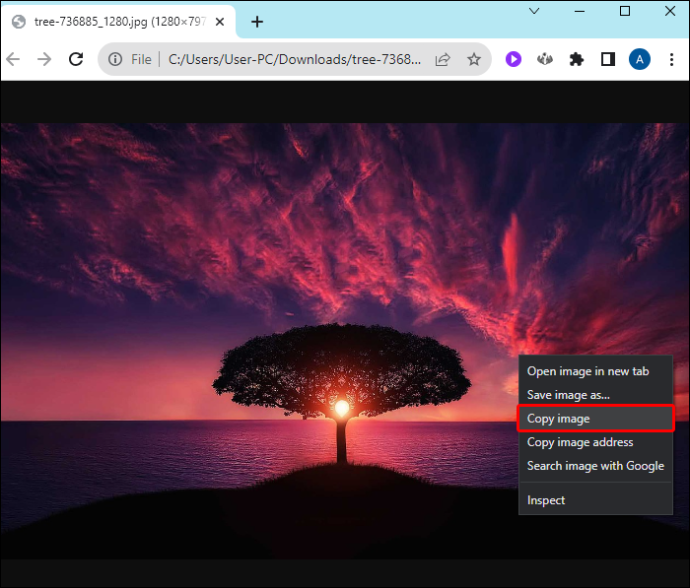
- Fare clic con il tasto destro su uno spazio all'interno del vault e quindi fare clic su 'Incolla'.
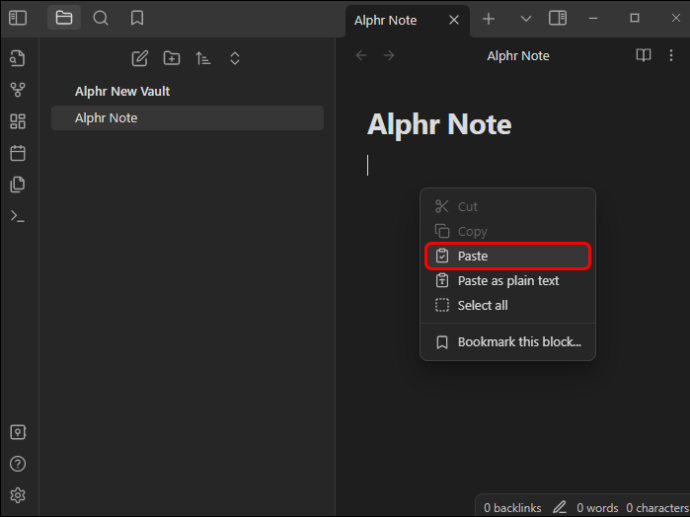
Ora che la tua immagine è archiviata nel caveau, puoi utilizzarla con le tue note:
- Crea una nuova nota o apri una vecchia nota nel punto in cui desideri posizionare l'immagine.
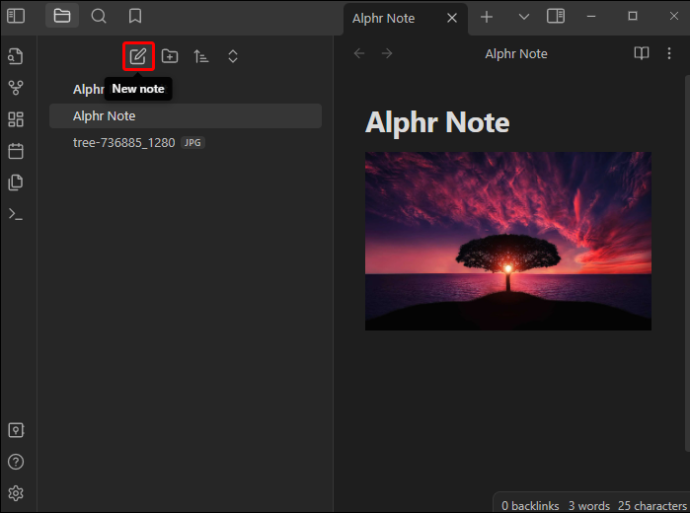
- Quindi utilizza la sintassi markdown per incorporare correttamente l'immagine nella nota:
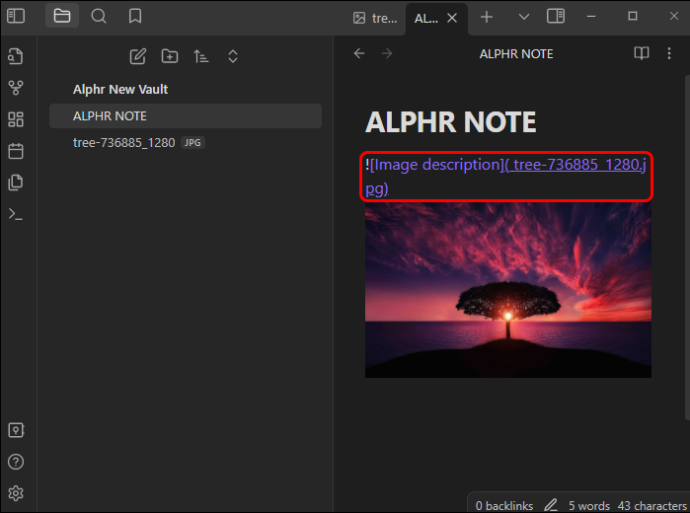
- Ridimensiona l'immagine utilizzando il codice HTML:
<img src="[your_image_name.jpg]" width="500" height="400" />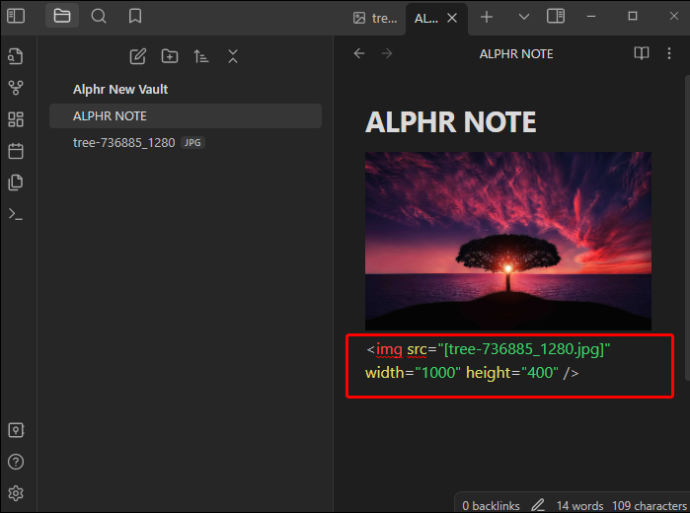
E 'così semplice! La tua immagine verrà ridimensionata in base ai tuoi parametri. Puoi personalizzare l'altezza e la larghezza dell'immagine armeggiando con i numeri.
come evitare che airpods pro cadano
Questo metodo può creare confusione se non capisci come possono apparire le dimensioni dei pixel su uno schermo. Potrebbe essere necessario sperimentare con la dimensione corretta. Ecco un quadro di riferimento generale che può aiutarti:
- Miniatura: se desideri immagini piccole, controlla che la larghezza e l'altezza siano comprese tra 32 x 32 e 128 x 125 pixel. Questa dimensione non occupa molte dimensioni e funziona in modo eccellente per analizzare elementi più piccoli come pagine di pulsanti web, immagini del profilo e illustrazioni.
- Immagini più piccole: il formato standard delle immagini piccole va da 200 x 200 megapixel a 500 x 500 pixel. I profili dei social media hanno spesso queste dimensioni. Se hai bisogno di molte immagini nei tuoi appunti, questa opzione lascerà ampio spazio per altro.
- Immagini di medie dimensioni: la maggior parte delle immagini di medie dimensioni utilizza dimensioni comprese tra 500 x 500 e 1200 x 1200. Con queste dimensioni, puoi incorporare immagini grafiche, infografiche e diagrammi altamente dettagliati. L'immagine di medie dimensioni è in genere la dimensione esatta che troverai nei post del blog.
- Immagini di grandi dimensioni: per immagini di grandi dimensioni che sono molto importanti per i tuoi appunti, puoi utilizzare dimensioni comprese tra 1200 x 1200 e 2500 x 2500. Questa dimensione è più o meno la stessa delle immagini del portfolio fotografico.
Alcune altre dimensioni preziose includono:
- Immagine Full HD: 1920 x 1080
- Immagine del banner: 1920 x 600
- Immagini 4K: 3840 x 2160
Tuttavia, le dimensioni migliori per la tua immagine dipenderanno anche dalla qualità dell'immagine. Se l'immagine salvata ha una risoluzione bassa, non sarà chiara se la allunghi. Valuta sempre le proporzioni delle tue immagini originali per evitare che il formato Obsidian venga distorto.
Come incorporare collegamenti utilizzando Obsidian
Obsidian è un sistema per prendere appunti unico perché non funziona come un database tradizionale. Invece, puoi creare un grafico delle tue conoscenze collegando le note. Ciò significa che puoi passare facilmente da un argomento correlato all'altro. Per farlo in modo efficace, dovrai incorporare collegamenti. Puoi farlo per testo normale, titoli e altri contenuti delle note.
Ecco come incorporare collegamenti ad altre note tramite testo normale:
- Nelle note di ossidiana desiderate, digita la doppia parentesi [[ .
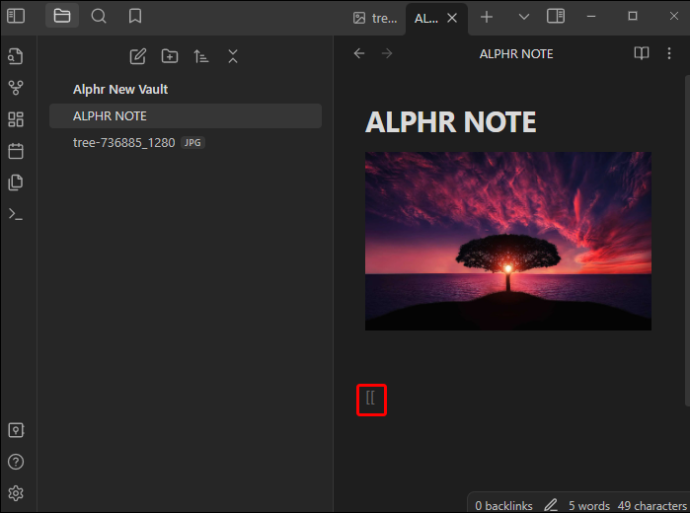
- Obsidian aprirà tutte le tue note tramite un menu a discesa. Seleziona uno dei nomi delle note offerti o continua a digitare il nome della nota.
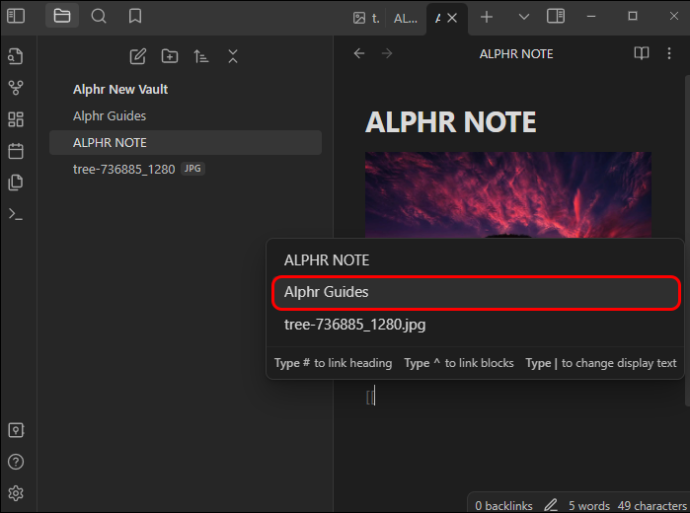
- Utilizzare parentesi doppie chiuse ]] per finalizzare il collegamento.
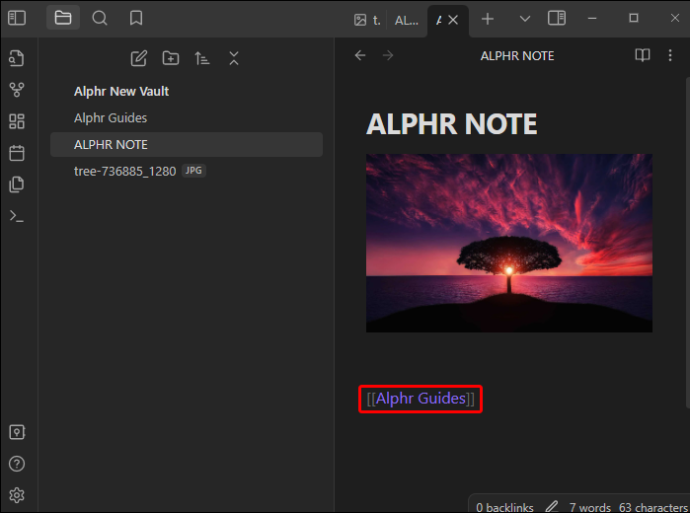
Una volta completato, fai clic sul collegamento per accedere alla nota desiderata. Oltre a collegare le note tramite testo normale, puoi farlo anche tramite le intestazioni digitando:
-
[[Note Name#Header Name]]
Sostituisci semplicemente il nome della nota con il nome della nota desiderata e il nome del testo con l'intestazione.
Potresti anche voler incorporare l'intero contenuto di un'altra nota. Obsidian supporta anche questa funzione:
-
![[Note Name]]
Utilizzando collegamenti incorporati ad altre note, sarai in grado di collegare opportunamente grandi sistemi di conoscenza.
Come realizzare sistemi di conoscenza utilizzando l'ossidiana
Ora che hai appreso gli strumenti di collegamento di base, puoi creare sistemi di conoscenza completi utilizzando Obsidian. Molto probabilmente dovrai utilizzare una struttura simile al web anziché una gerarchia come in altri programmi per prendere appunti (come Notion).
Esistono linee guida da considerare per collegare le note nel modo più efficace possibile:
- Collega ogni volta che puoi: una volta menzionato un argomento o un concetto per il quale hai già una nota, collegalo alla nota appropriata. Ciò garantisce che tutte le tue conoscenze siano collegate in modo completo, offrendoti il quadro generale dell'argomento trattato.
- Dividi per argomento: ogni nota dovrebbe rappresentare un'idea o un concetto che stai esplorando. Ciò mantiene i file delle note ordinati e facilita il riferimento all'intero sistema.
- Utilizza i plugin: Obsidian ha una vasta comunità, che crea costantemente nuovi plugin per rendere l'esperienza più semplice. Questi potrebbero includere tabelle o grafici specifici.
- Utilizza una mappa dei contenuti per un quadro più ampio: una mappa dei contenuti delinea tutte le tue note interconnesse all'interno di un'unica interfaccia, mostrandoti esattamente come si collegano i tuoi concetti. Crea una nuova nota e digita tutti gli argomenti rilevanti collegandoli alle loro note specifiche.
È possibile creare e aggiornare continuamente un sistema di conoscenza dinamico utilizzando questo metodo.
Preparare il tuo caveau in ossidiana
Prima di poter collegare insieme le note in Obsidian, devi innanzitutto sapere come creare casseforti e note. Questo sistema funziona in modo leggermente diverso rispetto ai tipici sistemi di creazione di file sui computer Windows e altri sistemi più tradizionali per prendere appunti. Con Obsidian, tutti i tuoi appunti e file verranno salvati in un 'archivio'. Funziona come una grande cartella che raccoglie insieme tutti i tuoi testi. La piattaforma utilizza file di testo normale, quindi potrai accedere alle note anche da altri programmi.
Per creare un caveau e una nota in Obsidian, segui queste istruzioni:
- Dopo aver avviato Obsidian, fai clic sull'opzione 'Crea nuovo Vault' e designa dove desideri che venga archiviato prima di digitare il nome.
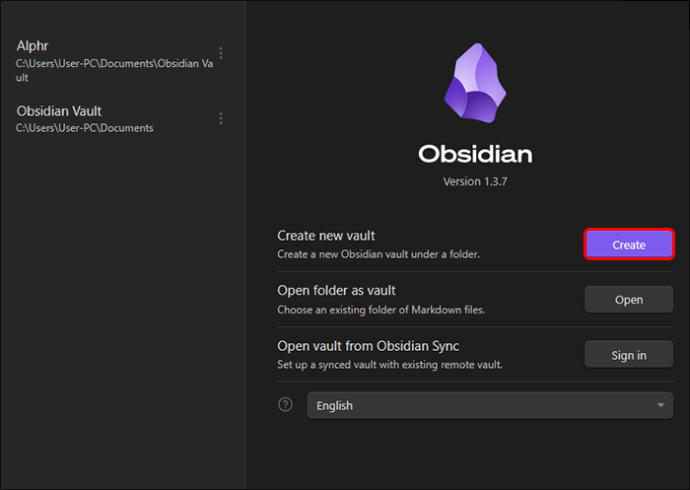
- Fare clic sull'opzione 'Crea'.
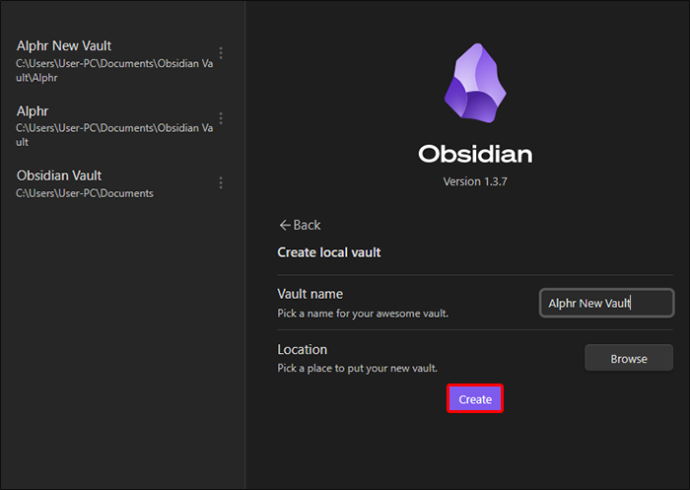
Una volta che il caveau è pronto, puoi continuare prendendo nota:
- Dopo aver aperto Obsidian, fai clic sull'opzione '+' situata nella barra laterale. Puoi anche utilizzare il comando 'CTRL + N'.
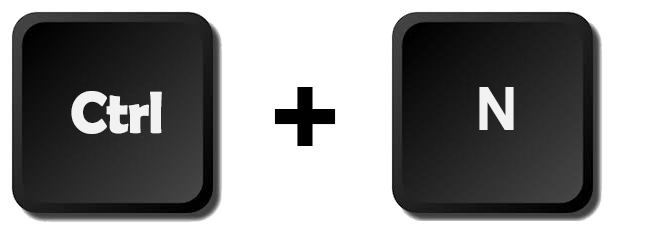
- Digita un nome per la nota e premi il tasto INVIO.
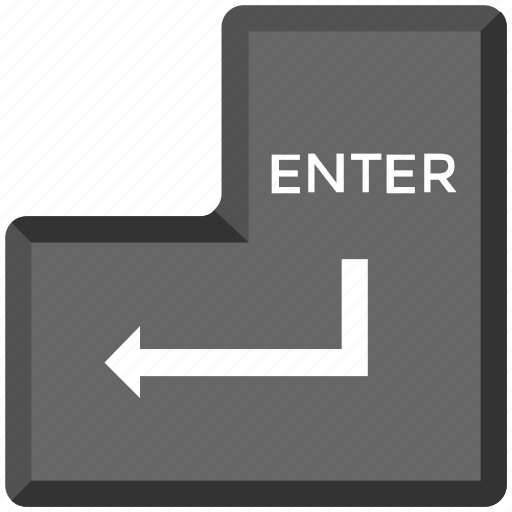
Una volta creata la nota, puoi iniziare a modificarla e iniziare a collegare altre note. Verranno automaticamente salvati nel vault.
Domande frequenti
Puoi inserire collegamenti nelle immagini in Obsidian?
Sfortunatamente no. Obsidian ti consente di incorporare collegamenti tramite testo e non immagini. Tuttavia, puoi sempre utilizzare i comandi precedenti per collegare la nota sotto l'immagine.
Sia minimalista che espansivo
Obsidian è un potente strumento per prendere appunti e apprendere che ti aiuta a collegare concetti e idee attraverso diversi file di testo. Puoi anche utilizzare le immagini per rendere il processo più dettagliato. Tuttavia, la modifica delle dimensioni dell'immagine include l'utilizzo dei codici HTML menzionati sopra. Dopo aver modificato l'immagine, puoi collegare insieme le tue note utilizzando le semplici funzioni e la formula di Obsidian. Questo mappa le tue idee, i tuoi concetti e il processo di apprendimento complessivo.
Hai trovato facile ridimensionare le immagini in Obsidian? Che ne dici di collegare insieme le note? Fatecelo sapere nella sezione commenti qui sotto.









